云骑士u盘装机大师是一款免费的系统重装工具,这款软件支持一键云重装系统,无需人工操作,只要保持电脑联网就可以自动重装。此外软件还提供了u盘启动盘制作、一键备份还原系统等功能,使用非常简单,推荐不会装系统的用户下载使用。
u盘启动盘制作:
第一步
打开云骑士装机大师,选择"U盘启动"的"默认模式",如右图所示:

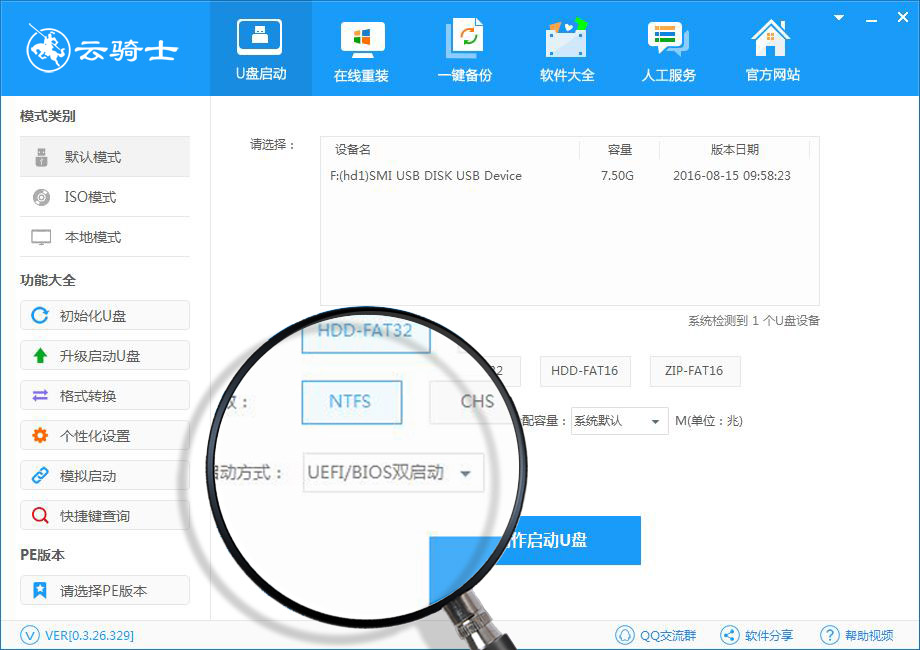
在页面右侧找到"启动方式",选择为"UEFI+BIOS",如左图所示:
在页面左侧选择"PE模式",有"菜鸟版、标准版、豪华版"。
注:一般用户选择菜鸟版,需电脑维护工具可选择标准版,豪华版多了可连接网络上网功能。以云骑士装机大师的【专家版(标准)】做演示;如右图所示:

第四步
插入U盘,在界面上选择你插入的U盘,点击"一键制作启动U盘",如左图所示:

第五步
在弹出的提示框点击"确定",PE就会从服务器自动下载。如右图所示:


6、等待下载完成后,程序就可以制作U盘启动了。如左图所示:
7、制作完成"UEFI/BIOS双启动"U盘后,可通过功能大全【快捷键查询】查询电脑开机启动快捷键,重启电脑,测试是否能在您的电脑上使用云骑士装机大师维护PE。如右图所示:
在线重装系统:

2备份资料
进入软件"在线重装",工具自动为电脑进行检测。完成后点击"下一步"后, 云骑士将为你电脑进行备份;如左图所示:
3系统选择
进入"系统选择",云骑士将提供XP,Win7, Win8,Win10系统进行选择。用户根据需求选择系统;如右图所示:

4下载文件
进入系统下载,云骑士将全自动为用户提供全新系统下载。等待下载完成即可。如左图所示:
5安装系统
系统下载完成,电脑将自动重启。 云骑士重装将不需人工操作全自动安装完成。










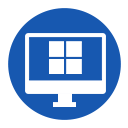

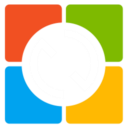












 大小: 11.2M
大小: 11.2M
 大小: 1.8M
大小: 1.8M Ghost安装器(ghost硬盘安装器)1.6.10.6 绿色版
Ghost安装器(ghost硬盘安装器)1.6.10.6 绿色版  影子系统Shadow Defender1.4.0.680 简体中文注册版
影子系统Shadow Defender1.4.0.680 简体中文注册版  一键ghost 硬盘版v2020.07.20 中文官方安装版
一键ghost 硬盘版v2020.07.20 中文官方安装版  Symantec Ghostv11.5.1.2269 绿色汉化版
Symantec Ghostv11.5.1.2269 绿色汉化版  大地一键还原备份工具V2版
大地一键还原备份工具V2版  雨林木风一键还原V2.0.1.23官方正式版
雨林木风一键还原V2.0.1.23官方正式版  黑鲨装机大师v12.8.50.1970 官方版
黑鲨装机大师v12.8.50.1970 官方版  Ghost系列工具箱10.03.09 中文官方安装版
Ghost系列工具箱10.03.09 中文官方安装版  PQIDeploy一键恢复v10.09.12 绿色版
PQIDeploy一键恢复v10.09.12 绿色版  Super Flexible File Synchronizer5.63绿色版
Super Flexible File Synchronizer5.63绿色版  Windows备份还原工具v3.1简体中文安装版
Windows备份还原工具v3.1简体中文安装版  中文免费备份软件7.1.10 免费版
中文免费备份软件7.1.10 免费版